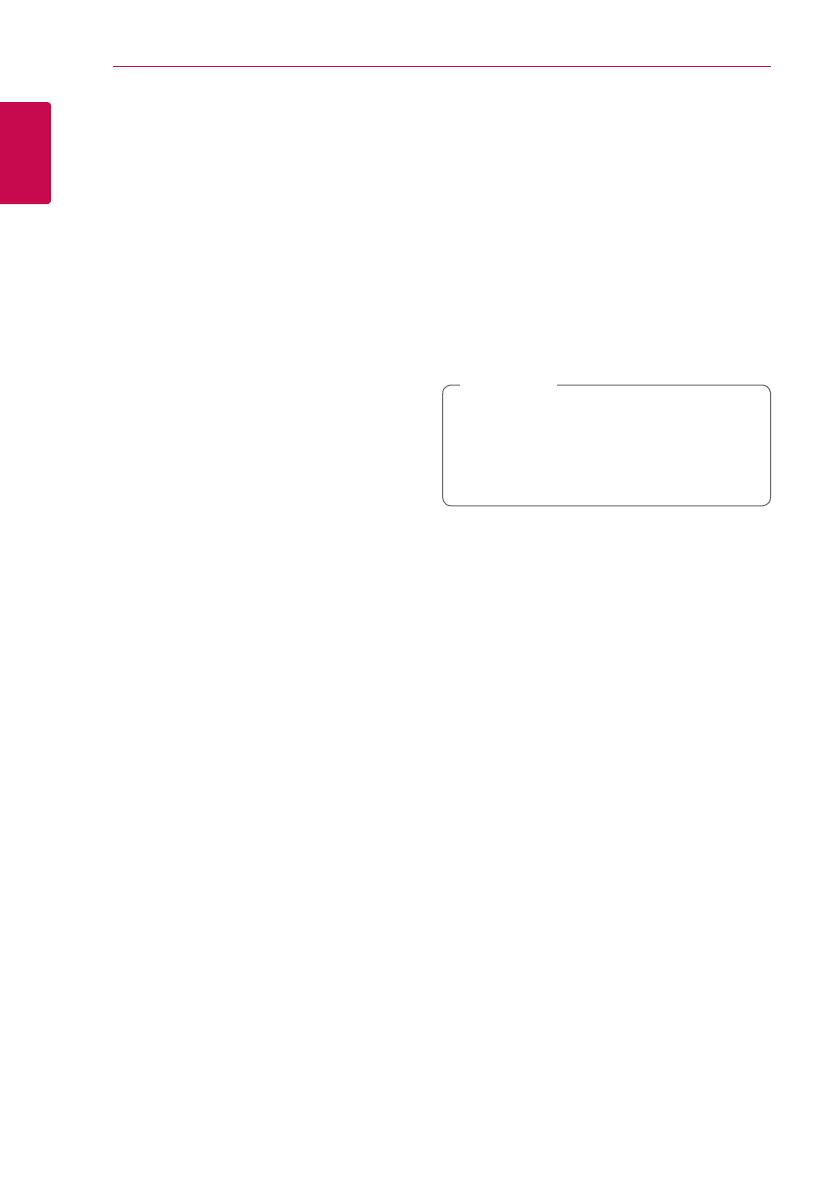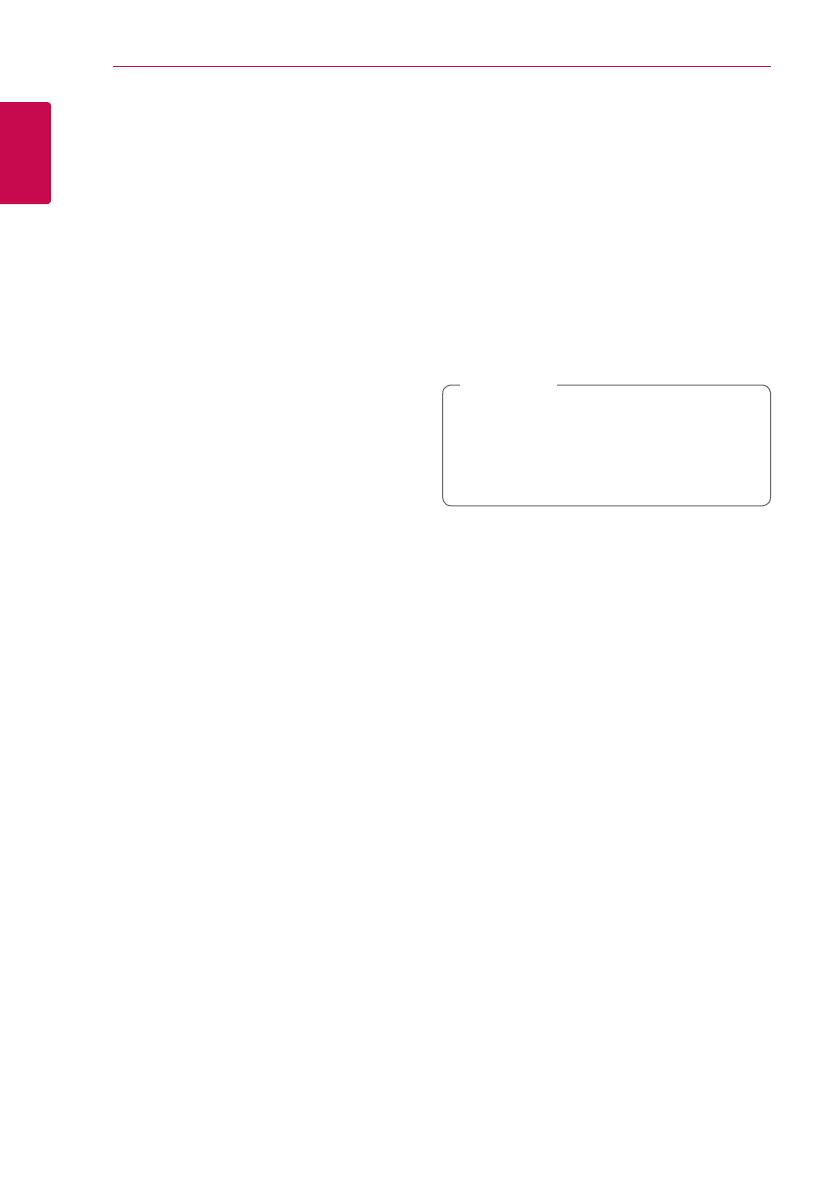
Bắt Đầu
12
Bắt Đầu
1
Thông tin về DLNA
Đầu Đọc này là một thiết bị đọc media kỹ thuật số
Có Chứng Nhận DLNA có thể hiển thị và phát nội
dung phim, hình ảnh và nhạc từ máy chủ media kỹ
thuật số tương thích với DLNA của bạn (PC và Thiết
Bị Điện Tử Tiêu Dùng).
Tổ chức Digital Living Network Alliance (DLNA) là
một tổ chức đa ngành về thiết bị điện tử tiêu dùng,
ngành điện toán và các công ty thiết bị di động.
Digital Living cung cấp cho người tiêu dùng tính
năng dễ dàng chia sẻ nội dung media kỹ thuật số
qua mạng ở nhà.
Logo chứng nhận DLNA giúp dễ tìm các sản phẩm
tuân thủ Quy Định về Khả Năng Cùng Hoạt Động
của DLNA (DLNA Interoperability Guidelines). Thiết
bị này tuân thủ Quy Định về Khả Năng Cùng Hoạt
Động của DLNA v1.5.
Khi một PC vận hành phần mềm máy chủ DLNA
hoặc thiết bị tương thích với DLNA khác được kết
nối với đầu đọc này, có thể cần có một số thay đổi
thiết lập của phần mềm hoặc các thiết bị khác. Vui
lòng tham khảo hướng dẫn vận hành đối với phần
mềm hoặc thiết bị để biết thêm thông tin.
Những Yêu cầu Hệ thống
Nhất định
Để phát lại video độ phân giải cao:
y
Màn hình độ phân giải cao có các jack cắm đầu
vào HDMI.
y
Đĩa BD-ROM có nội dung độ phân giải cao.
y
Thiết bị hiển thị của bạn phải có đầu vào DVI h
trợ HDMI hoặc HDCP để phát một số nội dung
(như chỉ định của nhà sản xuất đĩa).
Đối với việc phát lại Dolby® Digital Plus, Dolby
TrueHD và âm thanh nhiều kênh DTS-HD:
y
Bộ khuếch đại/thiết bị thu có bộ giải mã (Dolby
Digital, Dolby Digital Plus, Dolby TrueHD, DTS
hoặc DTS-HD) dựng sẵn.
y
Loa chính, loa giữa, loa xung quanh và loa trầm
cần thiết cho định dạng đã chọn.
Để phát các tập tin trên thư mục chia sẻ trên PC
qua mạng ở nhà, yêu cầu về PC như bên dưới.
y
Windows® XP (Service Pack 2 trở lên),
Windows Vista® (không cần Service Pack),
Windows 7® (không cần Service Pack)
y
1.2 GHz Intel® Pentium® III hoặc AMD
Bộ xử lý Sempron™ 2200+
y
Môi trường mạng: 100 Mb Ethernet, WLAN
y
Phải có nhiều hơn 1 thư mục trên PC được chia
sẻ. Hãy truy cập liên kết h trợ của hệ điều hành
để biết thêm thông tin về các thiết lập chia sẻ
tập tin.
LG Remote
Bạn có thể điều khiển thiết bị này bằng điện thoại
iPhone hoặc Android qua mạng ở nhà. Thiết bị này
và điện thoại của bạn phải được kết nối với thiết
bị mạng không dây của bạn chng hạn như điểm
truy cập. Hãy truy cập “Apple iTunes” hoặc “Google
Apps Marketplace” để biết thông tin chi tiết về “LG
Remote”.
Chức năng “LG Remote” có thể được h trợ
bằng cách cập nhật Phần Mềm Mạng vào
nửa đầu năm 2011. Chúng tôi khuyến cáo cập
nhật đầu đọc bằng phần mềm mới nhất để bổ
sung tính năng này. (Xem trang 46)
,
Lưu ý
Lưu ý về Tính tương thích
y
Vì BD-ROM là một định dạng mới, có thể có các
vấn đề về đĩa, kết nối kỹ thuật số và các vấn đề
tương thích nhất định khác. Nếu bạn gặp các
vấn đề về tương thích, vui lòng liên hệ với một
Trung tâm Dịch vụ Khách hàng được ủy quyền.
y
Thiết bị này cho phép bạn thưởng thức các
chức năng chng hạn như hình-trong-hình,
âm thanh phụ và gói Ảo, v.v., có BD-ROM h trợ
BONUSVIEW (BD-ROM phiên bản 2 Tính năng
1 phiên bản 1.1/ Tính Năng Chuẩn Cuối Cùng).
Có thể phát video và âm thanh phụ từ một đĩa
tương thích với chức năng hình-trong-hình. Để
biết phương thức phát lại, hãy tham khảo hướng
dẫn trong đĩa.
y
Thiết bị hiển thị của bạn phải có đầu vào h trợ
HDMI hoặc đầu vào DVI h trợ HDCP để xem
nội dung có độ phân giải cao và nội dung DVD
chuẩn chuyển đổi lên cao.
y
Một số đĩa BD-ROM và DVD có thể hạn chế việc
sử dụng một số lệnh vận hành hoặc tính năng.
y
Dolby TrueHD, Dolby Digital Plus và DTS-HD
được h trợ tối đa 7.1 kênh nếu bạn sử dụng kết
nối HDMI cho đầu ra âm thanh của thiết bị.
y
Bạn có thể sử dụng thiết bị USB dùng để lưu
trữ một số thông tin về đĩa, kể cả nội dung tải
xuống trực tuyến. Đĩa bạn đang sử dụng sẽ kiểm
soát thời gian lưu giữ thông tin này.